Как да превключите от iPhone към Android: Лесно ръководство за използване на Google
Улесняване на прехода от iPhone към Android
Убеди ли ви последната партида телефони с Android да оставите своя iPhone?
Може би сте убедени от първокласния блясък и страхотната камера на Google Pixel. Или може би One Plus 3T„Фантастичната стойност е твърде трудна за съпротива.
Има красив, съвместим с HDR дисплей безкрайност на Samsung на Samsung Galaxy S8 обърна глава? Или е перспективата за Android Nougat подсказвайки ви да направите смяната?
Каквато и да е причината, най-вероятно ще намерите много неща за харесване от „другата страна“.
Много дългосрочни собственици на iPhone ще се притесняват да направят смяната, но не е необходимо. Ще се изненадате колко лесно е да прехвърлите всичките си снимки, музика, контакти и приложения към Android.
Настройте акаунт в Google
Първото нещо, което трябва да направите с телефона си с Android, е да настроите вашия акаунт в Google.
Ако нямате акаунт в Google и преминавате към Android, е, наистина трябва да го получите. Това е телефон, управляван от Google, и ако нямате акаунт в Google, няма да получите много от най-добрите неща, които Android може да предложи, и всъщност няма много смисъл да притежавате новия си телефон.
Google Play Store се нуждае от акаунт в Google, за да изтеглите и инсталирате приложения. Всички предварително инсталирани приложения на Google, като Google Maps и Gmail, също се нуждаят от акаунт в Google.
Свързани: Nexus 6P срещу Nexus 5X
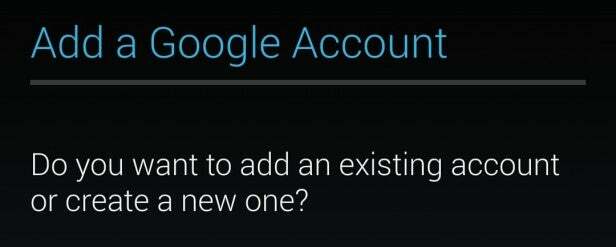
Също така, като се регистрирате за акаунт в Google, ще улесните безкрайно много процеса на събиране на всичките си контакти, снимки и видеоклипове.
Лесно е да настроите акаунт в Google. Ще ви бъде предложен шанс по време на процедурата за настройка, но дори ако сте пропуснали тази фаза, просто влезте в меню за настройки (потърсете малката икона на зъбче в менюто за уведомяване), отидете в секцията Акаунти и изберете да добавите Google сметка. Следвайте инструкциите и сте далеч.
След като бъде конфигурирано, всяко приложение на Google, което сте инсталирали или което инсталирате от Google Play Store, ще може да се включи в този акаунт без шум. Точно така се търкалят нещата в Googletown.
Импортиране на контакти
Различните устройства с Android имат различни начини за прехвърляне на контакти, така че ще започнем с универсално приложим - макар и дългосрочен - начин за добавяне на вашите Apple iCloud контакти към вашия Google акаунт.
Това все пак е добър начин да се гарантира, че акаунтът ви в Google, който е източник на Android опит в много отношения, разполага с цялата точна информация от самото начало.
И все пак трябва да има по-бърз и опростен начин за прехвърляне на контактите ви чрез Bluetooth и ние ще преминем през него в края.
Импортирането на контакти по сигурния начин на Google
Ако сте използвали Google и Gmail за вашите контакти на вашия iPhone, тогава ще прехвърлите контактите си, когато влезете в профила си в Google в самото начало. Лесна работа!
Разбира се, много хора, идващи от iPhone, няма да имат този лукс. Има голяма вероятност тези контакти да се съхраняват в собствения iCloud на Apple. И така, как да свържете тези контакти?
Надяваме се, че все още имате iPhone под ръка. Ако е така, отидете в Настройки> Поща, Контакти, Календари> iCloud и се уверете, че превключвателят за Контакти е обърнат на включена позиция.
Ако трябва да го включите, ще бъдете попитани дали искате да обедините контактите на устройството си с iCloud - кажете „да“.
Сега отидете на iCloud.com в уеб браузър за настолни компютри и влезте с вашия Apple ID. Изберете Контакти, след което щракнете върху малкото зъбче в долния ляв ъгъл. Сега изберете всички, кликнете върху зъбчето отново и изберете Export vCard.

Останете в десктоп браузъра си, но се насочете към Gmail.com и влезте с вашия акаунт в Google. Кликнете върху Gmail в горния ляв ъгъл и изберете Контакти. Ако не сте използвали Gmail, в момента това вероятно ще е малко оскъдно. Нека го попълним.
Кликнете върху Още точно над тези контакти, последвано от Импортиране. Забележка: ако използвате новия инструмент на Google Контакти, импортирането няма да е налице, но ще ви бъде предоставена възможността да се върнете към стария инструмент. Сега изберете Избор на файл и отидете до този запазен vCard файл, който току-що сте експортирали от iCloud.
Изберете това и всички ваши контакти в iCloud ще бъдат добавени към вашия акаунт в Google - а оттам и новия ви телефон с Android.
Ако, както много хора, този процес обединява контакти от двата акаунта, има голяма вероятност да се окажете с множество дублиращи се записи.
За да се справите с това, кликнете върху Още в Gmail отново и изберете Намиране и обединяване на дубликати.
Импортирането на контакти по лесния начин на Bluetooth
Разбира се, вероятно има много по-бърз и лесен начин да направите това. Влезте в приложението Контакти на телефона си с Android и трябва да намерите опция за импортиране на контакти.
Проверете това и може да има опция за Bluetooth. Изберете това и се уверете, че Bluetooth на вашия iPhone е включен, след което изберете новия си видим iPhone от вашия Android телефон. Трябва да откриете, че всички контакти на вашия iPhone са изтеглени, приятни и лесни.
Пренасяне на вашите снимки и видеоклипове
Има много начини да прехвърлите вашите снимки и видеоклипове от вашия iPhone към вашия телефон с Android, но най-добрият начин е да използвате облака.
Можете да използвате Dropbox, OneDrive, Box или друга услуга за съхранение в облак по този въпрос, но може би най-лесният за повечето нови потребители на Android ще бъде собствената услуга Google Photos на Google. Ето още един случай, когато регистрацията за този акаунт в Google в началото се оказва добра идея.
Google Photos се предлага с всеки телефон с Android в наши дни и предлага неограничено онлайн хранилище за снимки (за 16-мегапикселови снимки и по-малко) безплатно.
Най-лесният начин да получите снимките си от iPhone на телефона си с Android, докато се интегрирате с екосистемата на Android, е да изтеглите Google Снимки приложение на вашия iPhone. Влезте в това приложение, използвайки данните за вашия акаунт в Google.
След това изберете иконата на менюто от горния ляв ъгъл на приложението, последвано от Настройки. Сега изберете Архивиране и синхронизиране и се уверете, че опцията Архивиране е включена.
ВИЖТЕ СЪЩО: Google Drive срещу iCloud Drive срещу Dropbox срещу OneDrive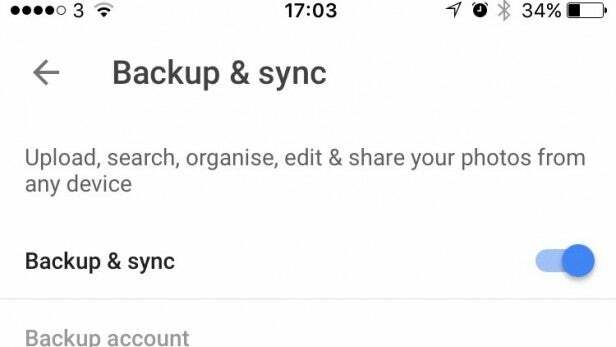
Всички снимки и видеоклипове, съхранявани на вашия iPhone, ще бъдат качени в решението за съхранение в облак на Google.
Сега влезте в приложението Снимки на телефона си с Android и след като влезете, ще намерите всичките си снимки и видеоклипове от iPhone там, за да ги споделяте, редактирате и изтегляте, както искате.
Прехвърлете вашата iTunes музика
Въпреки че услугите за абонамент за музика са в момента, повечето бивши потребители на iPhone ще са натрупали голям брой MP3 музикални песни чрез iTunes. Това може да е голяма причина да се придържате към Apple.
Може да се изненадате да научите колко лесно е да носите тези песни със себе си в Android. Всъщност с Google Play Music можете да изпращате тези песни в облака, така че да имате достъп до тях от почти всяко свързано устройство. Това също няма да ви струва и стотинка.
Уверете се, че цялата ви музика е синхронизирана с iTunes на вашия компютър. Сега инсталирайте Google Play Music Manager на компютъра си, стартирайте го и следвайте инструкциите, за да качите до 50 000 от музикалните си записи на сървърите на Google.
Имайте предвид, че ще трябва да настроите акаунт в Google Wallet, който включва въвеждане на данните за пари в брой или кредитна карта, въпреки че няма да плащате за нищо.
След като музиката ви бъде качена, ще можете да я намерите чрез приложението Play Music на новия си телефон с Android. Оттук можете да го предавате или да го изтеглите на телефона си.
ЗАБЕЛЕЖКА: Директно качване на медия
С всички тези типове медии - снимки, музика и видеоклипове - можете също толкова лесно да ги качите на вашия Android телефон с USB кабел.
Просто включете телефона си в USB порта на компютъра с помощта на такъв кабел (който трябва да е в комплект с вашия телефон) и ще можете да плъзгате и пускате файлове върху него, сякаш е външен твърд диск или обикновен USB карам.
С Windows можете просто да включите и включите - просто изберете Media device (MTP) на телефона с Android, ако бъдете подканени. На Mac работи по същия начин, но ще трябва да изтеглите и инсталирате Android File Transfer апликация преди ръка.

След това вашите файлове трябва да се показват в съответните мултимедийни приложения на вашия телефон с Android.
Този метод е малко старомоден и малко тромав, но ако искате да прехвърлите големи броя мултимедийни файлове едновременно и за да ги съхранявате локално на телефона си, все пак е добър метод да използвам.
Ако телефонът ви с Android се предлага с microSD слот, можете да прехвърляте файлове по същия начин, но първо ще трябва да закупите SD адаптер.
Приложения
Преди беше, че голямото различие между Android и iOS е в приложенията. Само преди няколко кратки години магазинът за приложения на Google беше виртуална пустош в сравнение с Apple, който имаше най-добрите и най-новите приложения.
Ако имате някакви дълготрайни притеснения за това, изхвърлете ги от главата си. Android има почти всички основни приложения, които бихте могли да пожелаете, и доста от страхотните и странни малки.
Ето някои от най-добрите приложения, които може би сте свикнали да използвате на вашия iPhone, и връзки към версиите на Android.
Социални мрежи
Facebook
Twitter
Instagram
Tumblr
Път
Pinterest
Комуникация и VoIP
Snapchat
WhatsApp
Facebook Messenger
Пощенска кутия
Вайбър
Skype
Outlook
Новини и производителност
Джоб
Wunderlist
Флипборд
Evernote
IFTTT
Dropbox
MS Office Mobile
О, и дори можете да получите Apple Music в Google Play Store сега.

Ако игрите са нещо повече от вас, бъдете сигурни, че Google Play Store наистина е подреден наистина за игри. Не, все още не е съвсем наравно с iOS по обхват или качество, но не е така твърде назад, и вече има много повече първокласни игри, отколкото ще имате време играйте.
Ето само няколко примера за блокбъстър игри за iOS, които се предлагат и за Android:
Fallout Shelter
Лара Крофт GO
Долината на паметниците
TwoDots
Сблъсък на кланове
Сини сливи
Смешен риболов
Kingdom Rush Frontiers
Приключенията на Реймън
Ето го. Преминаването от iPhone към телефон с Android е по-лесно от всякога. Ако имате някакви въпроси относно превключването на нещата отпред на смартфона, уведомете ни в раздела за коментари по-долу.

